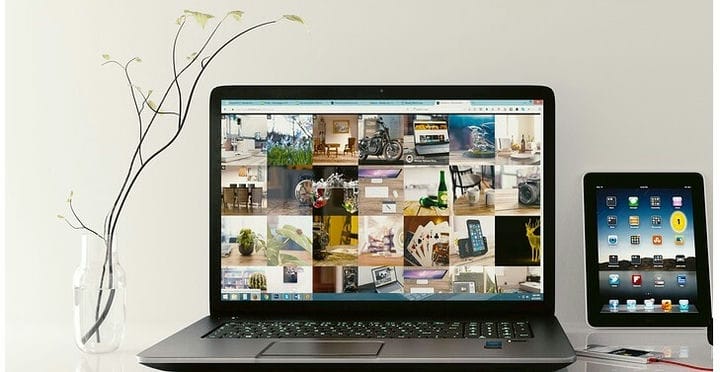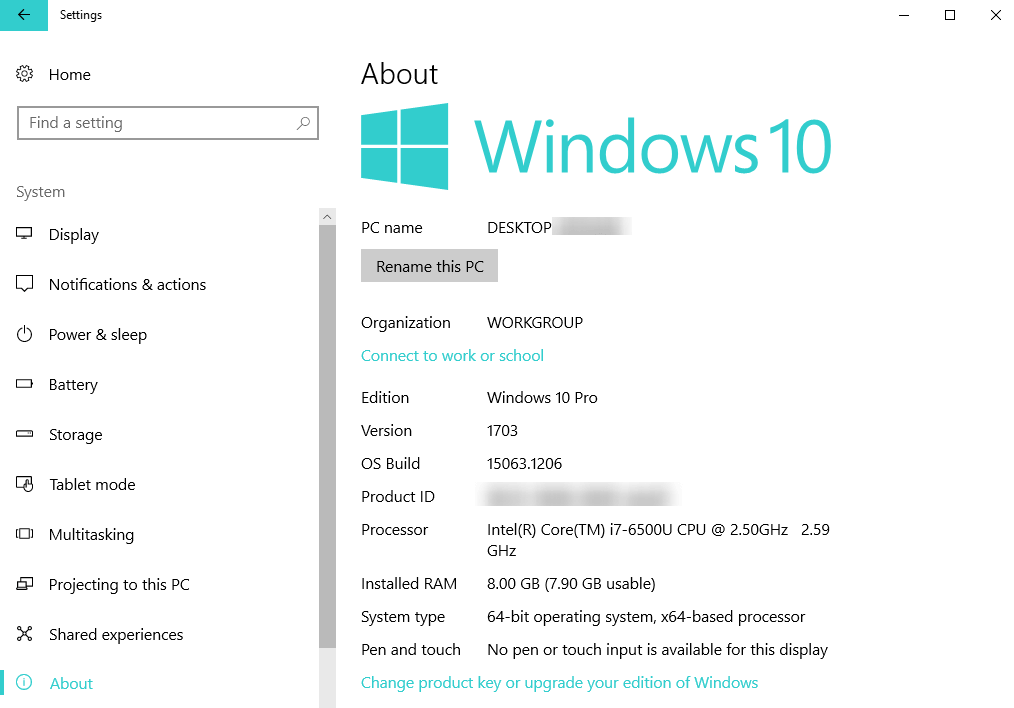উইন্ডোজ 10, 8.1 এ পিসি তথ্য দেখতে পাবেন
শেষ আপডেট: 22 আগস্ট, 2018
বিভিন্ন পিসি সমস্যা সমাধানের জন্য, আমরা ড্রাইভারফিক্সের পরামর্শ দিই: এই সফ্টওয়্যারটি আপনার ড্রাইভারগুলিকে চালিত এবং চলমান রাখবে, এইভাবে আপনাকে সাধারণ কম্পিউটার ত্রুটি এবং হার্ডওয়্যার ব্যর্থতা থেকে রক্ষা করবে। 3 টি সহজ পদক্ষেপে এখন আপনার সমস্ত ড্রাইভার পরীক্ষা করুন:
- ড্রাইভারফিক্স ডাউনলোড করুন (যাচাই করা ডাউনলোড ফাইল)।
- সমস্ত সমস্যাযুক্ত ড্রাইভার খুঁজে পেতে শুরু স্ক্যান ক্লিক করুন ।
- নতুন সংস্করণগুলি পেতে এবং সিস্টেমের ত্রুটিগুলি এড়ানোর জন্য ড্রাইভার আপডেট করুন ক্লিক করুন ।
- ড্রাইভারফিক্স এই মাসে 502,095 জন পাঠক ডাউনলোড করেছেন।
উইন্ডোজ 10, উইন্ডোজ 8.1 এ, সিস্টেম সেটিংসের সিংহভাগ উইন্ডোজ 8 এর মতোই রয়েছে এবং সর্বশেষতম উইন্ডোজ 8.1 আপডেট প্রকাশের পরেও। আপনি কীভাবে আপনার উইন্ডোজ 10, উইন্ডোজ 8.1 পিসি বা ট্যাবলেটে পিসি তথ্য বিভাগে অ্যাক্সেস পেতে পারেন সে সম্পর্কে আমাদের দ্রুত গাইড এখানে রয়েছে।
আপনি আপনার কম্পিউটার সম্পর্কিত আপনার বিশদ তথ্যটিতে তাত্ক্ষণিকভাবে নজর রাখতে চান তার কারণ হ’ল আপনার প্রোডাক্ট আইডি, প্রসেসর, ইনস্টল করা র্যাম সম্পর্কে তথ্য এবং যদি আপনার কাছে কলম এবং স্পর্শ থাকে বা না থাকে। অবশ্যই, ঠিক আগের মতোই, আপনি নিজের মাই কম্পিউটারে যেতে পারেন , যা উইন্ডোজ 8.1 এবং উইন্ডোজ 10 লঞ্চের সাথে “এই পিসি” নামকরণ করা হয়েছে, সেখান থেকে, আপনি ঠিক ডান ক্লিক করুন এবং বৈশিষ্ট্যগুলি বেছে নিন that’s এবং এটিই।
তবে, আপনি যদি উইন্ডোজ এক্সপেরিয়েন্স ইনডেক্সের সন্ধান করছেন, দুর্ভাগ্যক্রমে, এটি উইন্ডোজ 8.1 বা উইন্ডোজ 10 এ ডিফল্টরূপে পাওয়া যায় না এবং এটিকে ফিরিয়ে আনার জন্য আপনার তৃতীয় পক্ষের সরঞ্জাম ব্যবহার করা প্রয়োজন need এখন, বৈশিষ্ট্যগুলিতে ভাল পুরানো ডান ক্লিকের সাথে আপনি সাধারণভাবে যে একই তথ্যটি করতে চান তা দ্রুত অ্যাক্সেস করার জন্য আপনাকে কেবল নিম্নলিখিতটি সম্পাদন করতে হবে।
উইন্ডোজ 8.1 তে পিসির তথ্য প্রদর্শন করুন
- ডান কোণায় নিজের আঙুলটি সোয়াইপ করে বা আপনার মাউসটিকে সেখানে সরিয়ে, বা উইন্ডোজ লোগো + ডাব্লু টিপে টিপুন সন্ধানের দমন বারটি খুলুন
- সেখানে পিসি সেটিংস টাইপ করুন
- তারপরে পিসি এবং ডিভাইসগুলি নির্বাচন করুন
- সেখান থেকে পিসি তথ্য চয়ন করুন এবং আপনি এরকম কিছু দেখতে পাবেন:
উইন্ডোজ 10 এ ডেস্কটপে কম্পিউটারের তথ্য প্রদর্শন করুন
উপরে উল্লিখিত হিসাবে, আপনার কম্পিউটারের চশমা এবং কনফিগারেশন প্রদর্শন করতে অনুসরণের পদক্ষেপগুলি উইন্ডোজ 10 এ কিছুটা আলাদা You আপনার সেটিংস> সিস্টেম> সম্পর্কে যেতে হবে। উইন্ডোজ এগুলি আপনার কম্পিউটারের চশমা এবং ওএস সংস্করণে প্রয়োজনীয় সমস্ত তথ্য তালিকাভুক্ত করবে।
সুতরাং, আপনি দেখতে পাচ্ছেন, আপনি এভাবে আপনার উইন্ডোজ 8, উইন্ডোজ 8.1 বিজ্ঞাপন উইন্ডোজ 10 ডেস্কটপ বা ট্যাবলেট ডিভাইসে বিশদ তথ্য দেখতে সক্ষম হবেন। এটি বর্তমানে আপনি উইন্ডোজের কোন সংস্করণটি চালাচ্ছেন এবং এটি সক্রিয় করা আছে কি না তাও দেখায়। অ্যাক্টিভেশন সম্পর্কে কথা বলছেন, কিছু ব্যবহারকারী সম্প্রতি জানিয়েছেন যে তাদের অ্যাক্টিভেশনটি পুনরায় সেট করা হয়েছে বটড উইন্ডোজ 8.1, উইন্ডোজ 10 আপডেটের কারণে ।
সম্পর্কিত পরীক্ষাগুলি যাচাইয়ের জন্য:
-
স্থির করুন: উইন্ডোজ 10, 8, 8.1 এ পাওয়ার প্ল্যান সম্পর্কিত তথ্য পাওয়া যায় না
-
এই ওয়েবসাইটটি পরিচয় সম্পর্কিত তথ্য সরবরাহ করে না: সতর্কতাটি কীভাবে সরাবেন
-
উইন্ডোজ 10-এ “তথ্য ক্ষয় রোধে প্রোগ্রামগুলি বন্ধ করুন” বার্তা [ফিক্স]
-
- *
সম্পাদকের দ্রষ্টব্য: এই পোস্টটি মূলত এপ্রিল 2014 এ প্রকাশিত হয়েছিল এবং ততক্ষণ তাজা এবং নির্ভুলতার জন্য আপডেট হয়েছে।